WPS Word文档将文字设置为下标的方法
2024-01-08 10:50:50作者:极光下载站
很多小伙伴之所以喜欢使用Wps软件来对文字文档进行编辑,就是因为wps软件中的各种编辑工具能够帮助我们提高对文字文档的编辑效率。有的小伙伴在使用WPS软件对文字文档进行编辑的过程中想要将部分文字设置为下标,这时我们该怎么进行设置呢。其实很简单,我们只需要在选中文字之后右键单击选择字体选项,然后在字体设置弹框中点击勾选“下标”选项,最后再点击确定选项即可。有的小伙伴可能不清楚具体的操作方法,接下来小编就来和大家分享一下WPS word文档将文字设置为下标的方法。
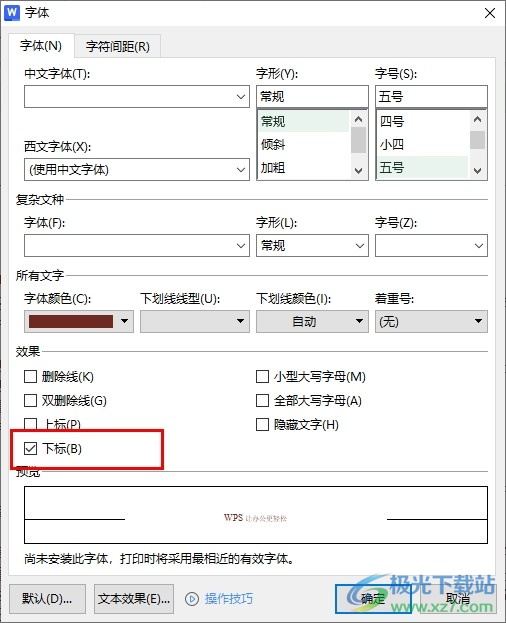
方法步骤
1、第一步,我们先点击打开WPS软件,然后在WPS页面中找到需要编辑的文字文档,点击打开该文字文档
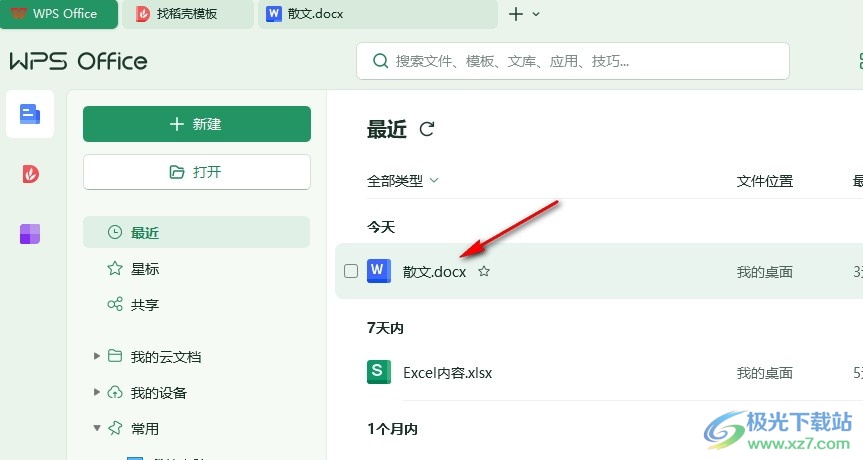
2、第二步,进入文字文档的编辑页面之后,我们在该页面中选中文字,再右键单击选择“文字”选项
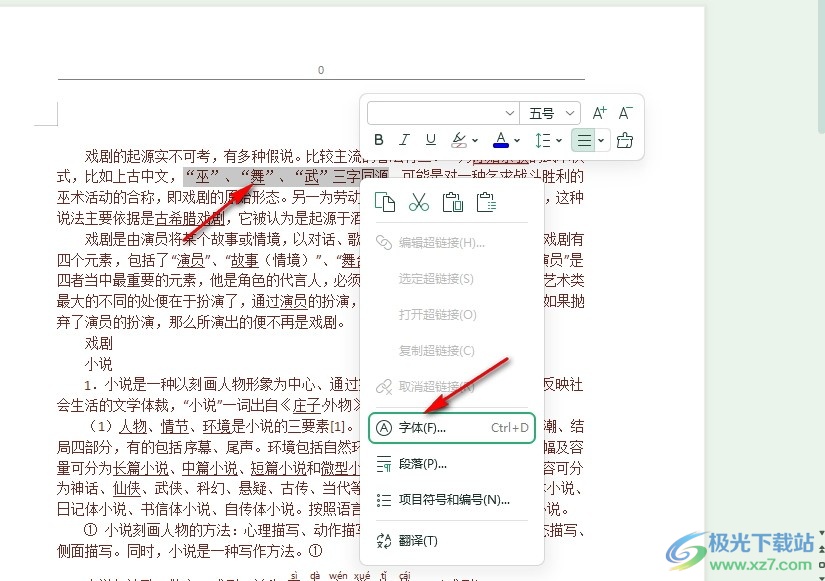
3、第三步,进入WPS的文字设置页面之后,我们在该页面中找到“效果”设置,然后找到“下标”选项
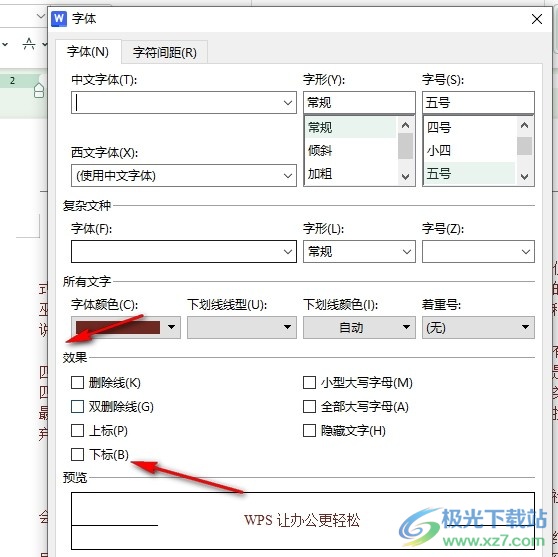
4、第四步,我们在效果设置的框内先点击勾选“下标”选项,再点击页面下方的确定选项
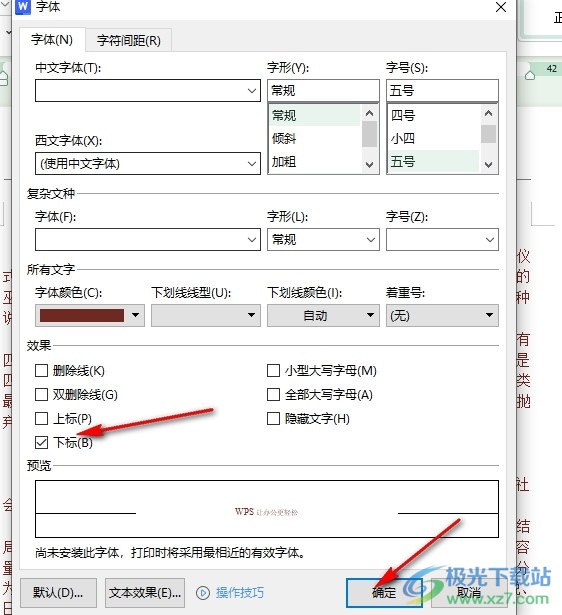
5、第五步,设置完成之后我们在文档页面中就能看到选中的文字已经变为下标格式了
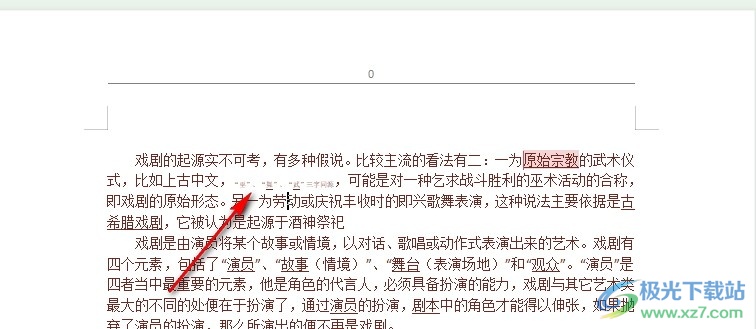
以上就是小编整理总结出的关于WPS Word文档将文字设置为下标的方法,我们在WPS的文字文档编辑页面中选中文字,然后右键单击选择字体选项,接着在字体设置页面中点击勾选“下标”选项,最后点击确定选项即可,感兴趣的小伙伴快去试试吧。
